Vordere Bedienerkonsole mit LCD-Anzeige
Der folgende Abschnitt stellt eine Übersicht über die LCD-Systeminformationsanzeige für die Vordere Bedienerkonsole bereit. Diese zeigt verschiedene Informationen zum Server an.
Je nach der Konfiguration wird die Vordere Bedienerkonsole möglicherweise mit einer LCD-Anzeige geliefert, die mit der Verriegelung an der rechten Seite der Vordere Bedienerkonsole herausgezogen werden kann.
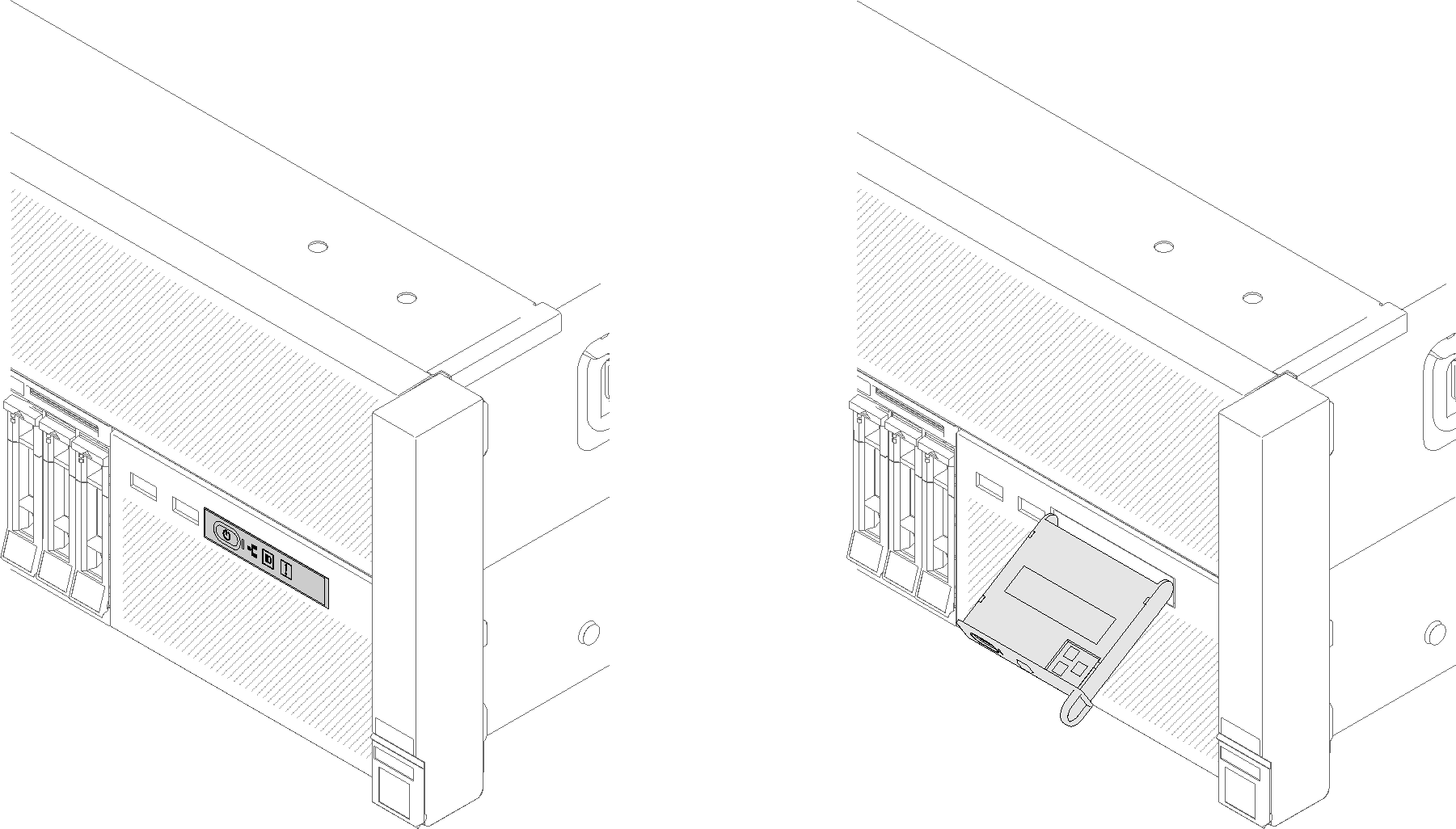
Die LCD-Systeminformationsanzeige an der Vorderseite des Servers ermöglicht einen schnellen Zugriff auf Informationen zu System-, Firmware- und Netzwerkstatus sowie auf Diagnoseinformationen.
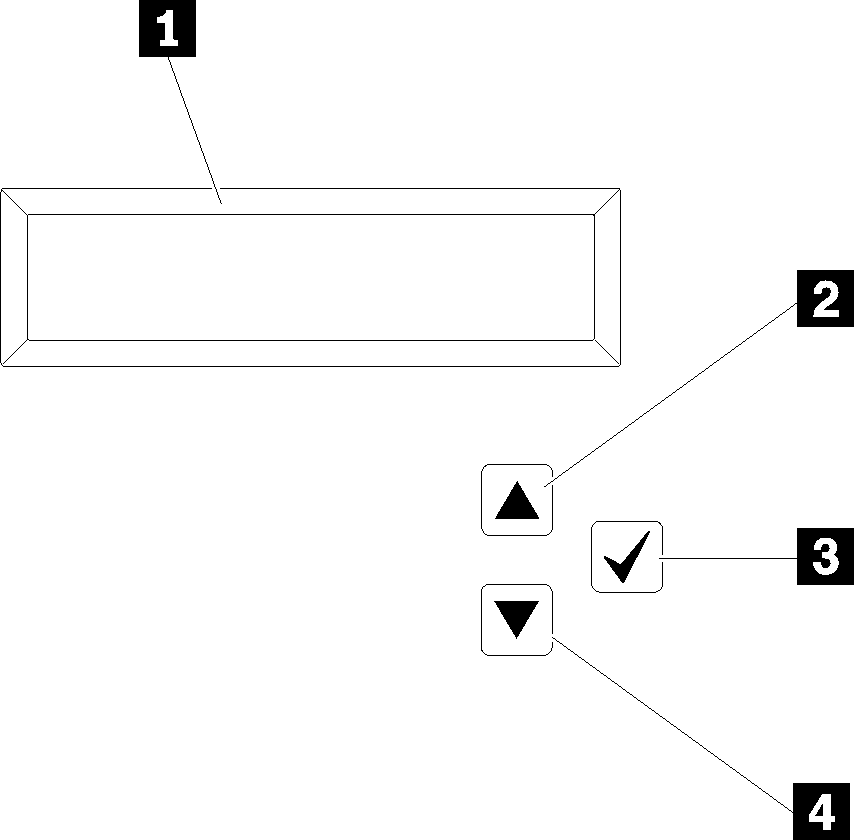
| 1 Systeminformationen: Hier werden Systeminformationen, einschließlich Systemnamen, Systemstatus, Temperatur, Energieverbrauch und UEFI-/POST-Code angezeigt. | 3 Auswahltaste: Drücken Sie diese Taste, um eine Menüoption auszuwählen. |
| 2 Taste zum Aufwärtsblättern: Drücken Sie diese Taste, um aufwärts zu blättern oder um im Hauptmenü nach links zu blättern, um die anzuzeigenden Systeminformationen zu finden und auszuwählen. | 4 Taste zum Abwärtsblättern: Drücken Sie diese Taste, um abwärts zu blättern oder um im Hauptmenü nach rechts zu blättern, um die anzuzeigenden Systeminformationen zu finden und auszuwählen. |
Die folgende Abbildung zeigt ein Beispiel zu den angezeigten Informationen.
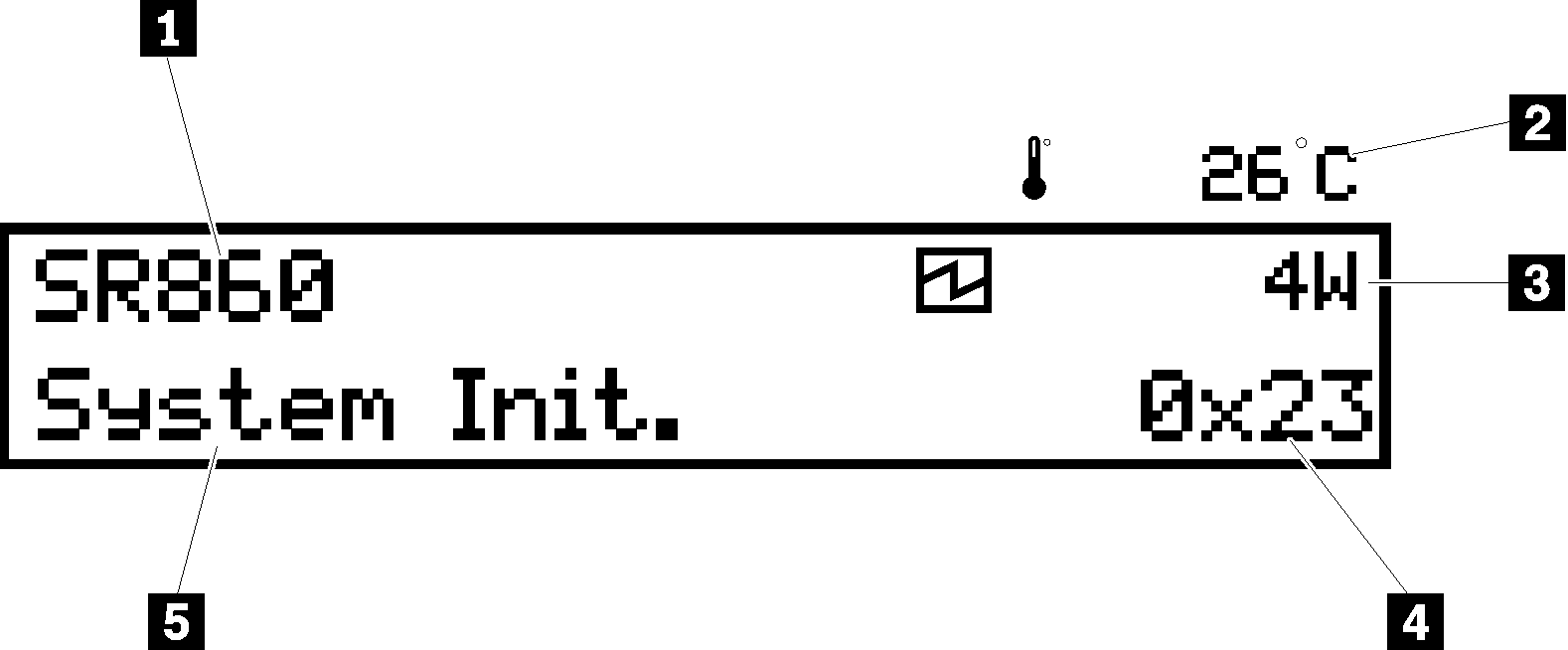
| 1 Systemname (ThinkSystem SR860) | 4 Prüfpunktcode |
| 2 Temperatur (blinkt abwechselnd mit 3) | 5 Systemstatus |
| 3 Stromverbrauch (blinkt abwechselnd mit 2) |
Die UI-Anordnung des Optionsmenüs auf der LCD-Anzeige wird folgendermaßen dargestellt:
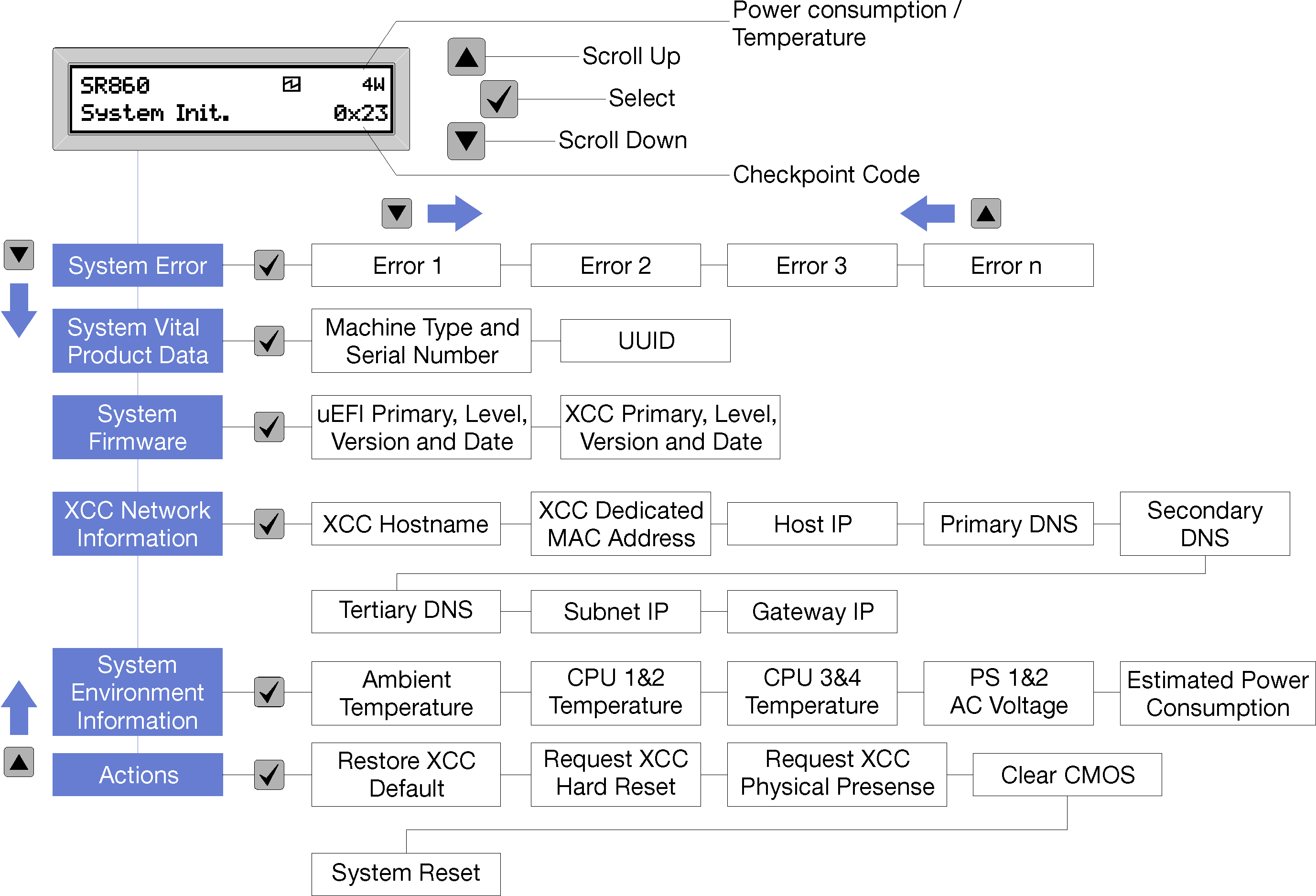
| Option | Beschreibung |
| Systemfehler | Systemfehler bietet die Gesamtanzahl an Fehlern, die im System auftreten, und die Beschreibung dieser Fehler. Die Informationen werden folgendermaßen angezeigt: System Has Encountered X Errors Wobei X für die Gesamtanzahl der aufgetretenen Systemfehler steht. Greifen Sie auf die Fehlerbeschreibungen mit der Auswahl-Taste zu und wechseln Sie zwischen den Beschreibungen mit der Taste zum Auf- und Abwärtsblättern. Anmerkung Wenn nur ein Fehler aufgetreten ist, wird auf der LCD-Anzeige eine Fehlerbeschreibung anstelle der Anzahl der aufgetretenen Fehler angezeigt. |
| Elementare Produktdaten des Systems | Elementare Produktdaten des Systems enthält die folgenden Informationen:
|
| Version der Systemfirmware | Version der Systemfirmware enthält Informationen über die folgende Firmware:
|
| XCC-Netzinformationen | XCC-Netzwerkinformationen enthält die folgenden XCC-bezogenen Netzwerkinformationen:
|
| Systemumgebungsinformationen | Systemumgebungsinformationen enthält die folgenden Informationen:
|
| Aktionen | Aktionen enthält die folgenden verfügbaren Aktionen, die aktiviert werden, wenn Sie die Auswahltaste drei Sekunden lang gedrückt halten:
|